- トップカテゴリー > 製品から選ぶ > デスクトップパソコン > 4C ケース 各部の外し方
4C ケース 各部の外し方
| 対象製品 | 4C ケース |
|---|
回答
はじめに
この FAQ について
この FAQ では、 4C ケース 各部の外し方を説明します。
事前確認
- 作業を行う際は、自己責任となること、およびこの作業全般に伴う破損や不具合対応は、保証期間内でありましても、有償となる場合があることをあらかじめご了承ください。
- 作業の前に必ずパソコンの電源を切り、電源コードを外し数時間放置してください。
作業に当たってのご注意
- 構成パーツの交換をする際は、交換前にドライバーやユーティリティのアンインストールを行い、パーツの交換後にドライバーやユーティリティーのインストールを行ってください。
(*) パーツによりインストールするタイミングが違うものがあります。メーカーの指示に従ってください。 - ケースの角や内部の尖った所等で怪我をしないよう、必ず防護手袋を着用し、注意して作業を行って下さい。
- 内部電子部品の破損を防ぐため、ケースなどの金属部分に手を触れて、静電気を逃がしてから作業を行って下さい。
- 金属の接点部分には触れないようにして下さい。
皮脂などが付着することにより、接触不良の原因になります。 - 作業中は電子部品を破損しないよう、注意して作業を行って下さい。
どんな小さな部品でも破損すると動作しません。
拡張ベイ、マウンター数
ご購入時の仕様によりベイ、マウンターの空きが無い場合があります。
5 インチ ベイ
2
3.5 インチ ストレージ マウンター
2
2.5 インチ ストレージ マウンター
2
操作パネル
操作パネル表示
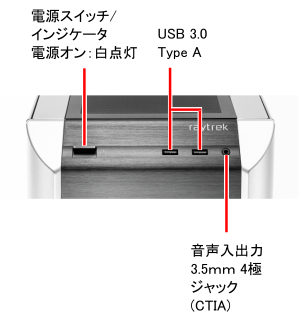
各部の外し方
防塵フィルター
簡易な清掃に配慮し、底面フィルター以外はすべて磁石吸着タイプです。
天面

左側面

前面

電源部底面

左側面パネル
ケース背面向かって右側の手回しねじ 2 本を外します。

左側面パネルを矢印 ② 方向にずらし、ケースとの篏合を外し、矢印 ③ 方向に外します。
 ● 取り付ける際は、上記を逆順に行います。
● 取り付ける際は、上記を逆順に行います。
右側面パネル
ケース背面向かって左側の手回しねじ 2 本を外します。

右側面パネルを矢印 ② 方向にずらし、ケースとの篏合を外し、矢印 ③ 方向に外します。
 ● 取り付ける際は、上記を逆順に行います。
● 取り付ける際は、上記を逆順に行います。
2.5 インチ ストレージ
右側面パネルを外します。
電源ケーブル、 SATA ケーブルを矢印 ① 方向に外します。
インチねじ ( ② ) を外し、2.5 インチ ストレージ マウンターを黄色〇部フックより縦方向( ③ ) にスライドし、 ④ 方向に外します。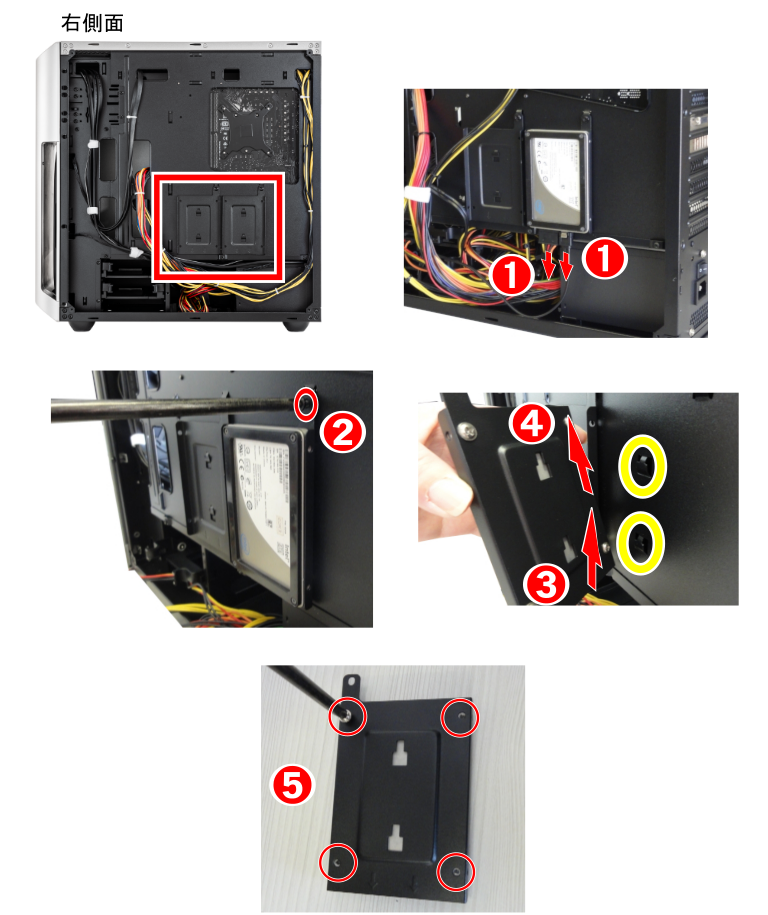
マウンターを裏返し、ミリねじ 4 本( ⑤ )を外します。
2.5 インチ ストレージ が外れます。● 交換後など、取り付ける際は、上記を逆順に行います。
3.5 インチ ストレージ
右側面パネルを外します。
右側面、HDD 背面より、電源ケーブル、 SATA ケーブルを矢印 ① 方向に外します。

- HDD マウンターのつまみを矢印 ② 方向につまみ、矢印 ③ 方向に引き出します。
HDD マウンターを矢印 ④ 方向に開き、HDD を矢印 ⑤ 方向に開きながら外します。
 ● 交換後など、取り付ける際は、上記を逆順に行います。
● 交換後など、取り付ける際は、上記を逆順に行います。
光学ドライブ
両側面パネルを外します。
- 左側面、ミリねじ 2 本 ( ① ) を外します。
右側面、ミリねじ 2 本 ( ② ) を外します。

- 左側面、光学ドライブ背面より、SATA ケーブルを矢印 ③ 方向、電源ケーブルを矢印 ④ 方向に外します。
光学ドライブを正面より矢印 ⑤ 方向引き出し、外します。
● 交換後など、取り付ける際は、上記を逆順に行います。
拡張カード カバー
左側面パネルを外します。
つまみ( ① )を矢印 ② 方向に開きます。

ビデオ ( グラフィクス ) カード
- 左側面パネルを外します。
- 拡張カード カバーを開きます。
- 以下の FAQ を参考にビデオ ( グラフィクス ) カードを外します。